相信很多用户刚开始使用win7系统时都遇到过配置WindowsUpdate,特别是在关机时出现特别的烦人,而且更新的补丁有时还会出bug,于是会有很多win7 32位旗舰版用户想要关闭自动更新,那么win7怎么关闭配置Windows Update呢?接下来请大家跟小编一起学习一下win7取消自动更新的方法。

关闭自动更新方法:
1、进入系统后,右键点击“计算机”打开菜单,选择“属性”;
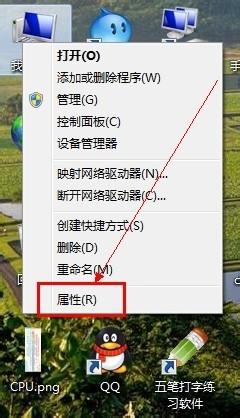
2、在系统窗口中,点击左下角的“windows Update”,如图所示;
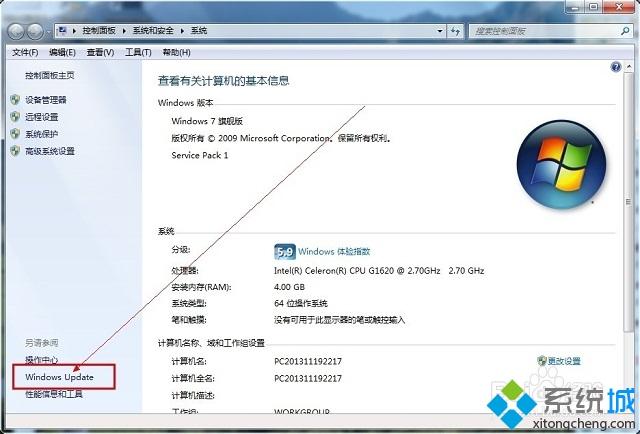
3、点击“更改设置”,然后将“重要更新”设置为“从不检测更新(不推荐)”,然后点击确定。
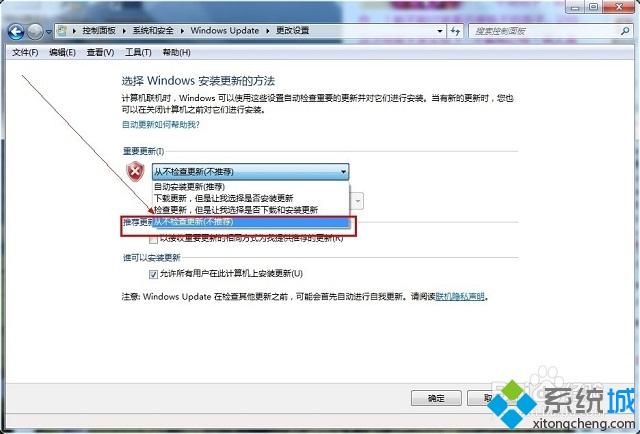
其他方法:
1、按“Win + R”快捷键打开“运行”窗口,输入“gpedit.msc”,然后点击确定;

2、打开本地组策略编辑器后,在左侧依次进入“用户配置--管理模板--Windows组件--WindowsUpdate”,双击打开右侧的“不要在关闭Windows对话框显示安装更新并关机”策略;

3、在策略编辑窗口中,选择“已禁用”,然后应用并确定。

Windows Update一般用来为漏洞、驱动、软件提供升级,及时更新各种插件、漏洞,不过也可以使用安全软件进行更新。好了,关于win7取消自动更新的方法小编就介绍到这了。
相关教程:windows7关闭自动更新win7无法自动更新win10 windows updatewin10怎么关闭自动更新win7系统关闭自动更新- Win7 64位纯净版
- 新萝卜家园GhostWin7 SP1 X86电脑城纯净版2014.08
- 雨林木风ghost win7 SP1纯净版(64位)2014.03
- Win7 32位纯净版
- 雨林木 Ghost Win7 SP1 X64旗舰版(64位) 2014.05
- 拾零技术GhostWin7 SP1 X86旗舰纯净版(32位)2014.05
- 纯净版XP系统
- 电脑公司 GHOST XP SP3 纯净版 2014.05
- 雨林木风GHOST XP SP3 纯净版 YN2014.05
------分隔线------








